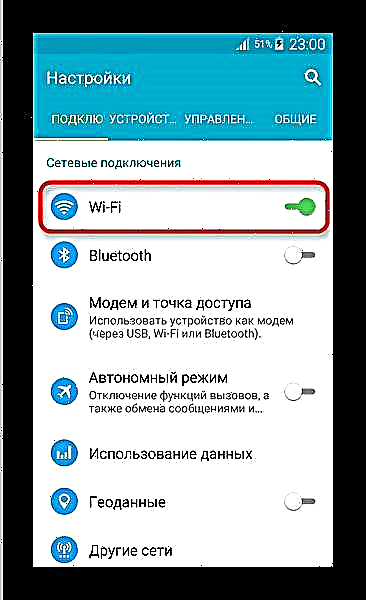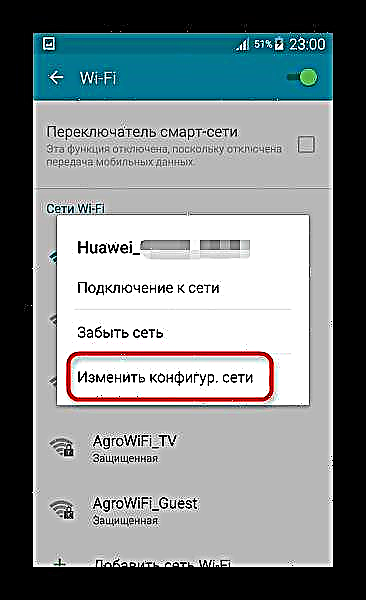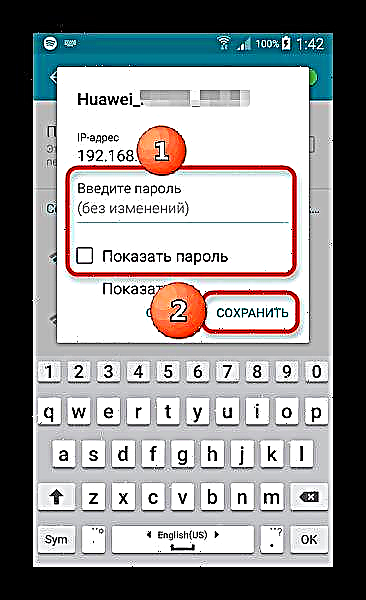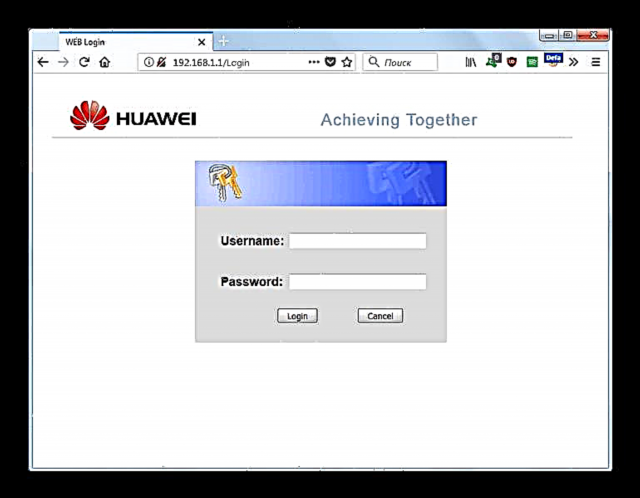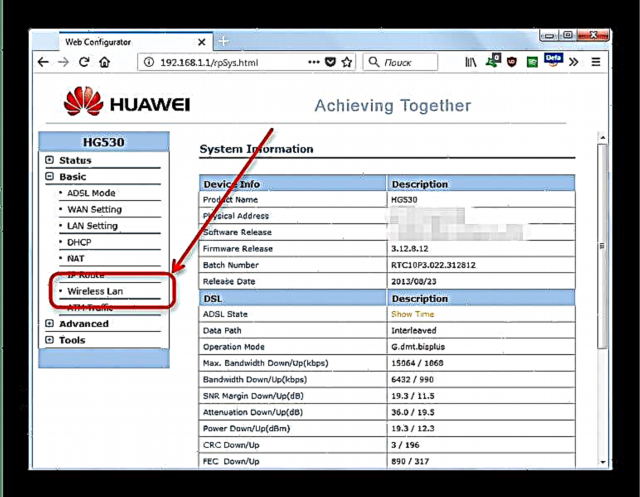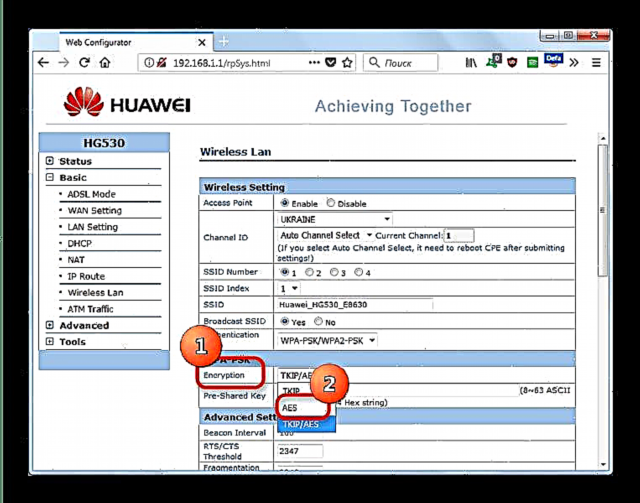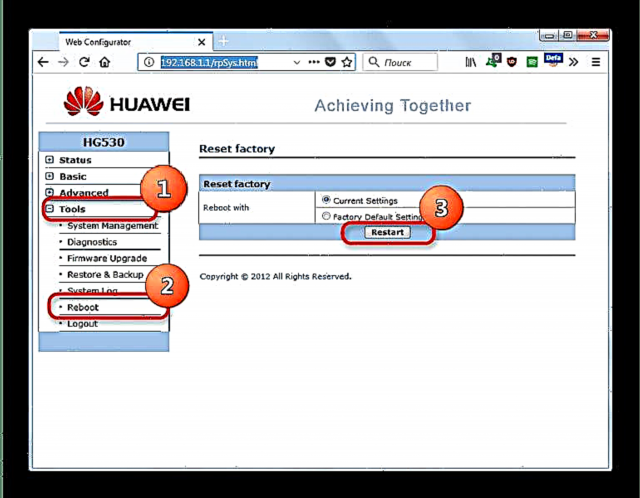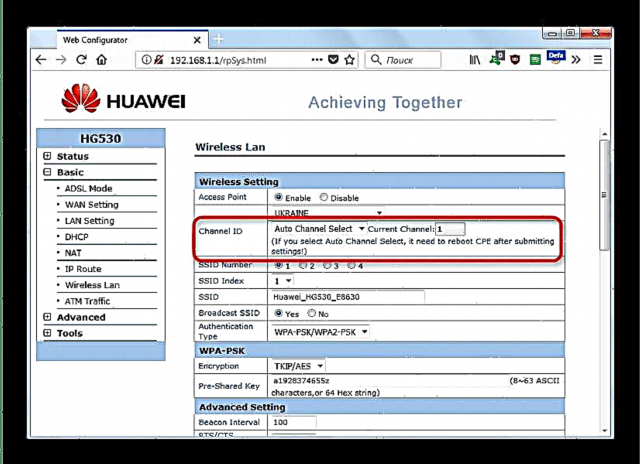Енді, мүмкін, сіз Wi-Fi стандартты сымсыз интернетті естімеген және ешқашан пайдаланбаған пайдаланушылар таба алмайсыз. Бұл мобильді құрылғыларға арналған бүкіләлемдік ғаламтормен байланыстың негізгі көзі. Алайда, кейде Android телефоны немесе планшеті үйді маршрутизатордан немесе кез келген басқа сымсыз кіру нүктесінен интернетті алғысы келмейтін жағдайлар болады. Бүгін біз бұл не үшін болып жатқанын және бұл мәселені қалай шешуге болатындығын анықтауға тырысамыз.
Wi-Fi-мен байланыса алмау себептері және оны шешу әдістері
Бұл мінез-құлық типтік емес, және оның көп бөлігі бағдарламалық жасақтамаға қатысты проблемаларға байланысты: дұрыс конфигурацияланған телефон (планшет) немесе маршрутизатордың өзі, сондай-ақ екеуінің де микробағдарламалық жасақтамаға қатысты проблемалары. Аппараттық үйлесімсіздік те орын алуы мүмкін, алайда, бұл болады. Реттейік.
1-себеп: дұрыс емес пароль
Wai-Fi-мен проблемалардың ең көп таралған себебі, бұл абайсыздықты тудырады. Әдетте, Android құрылғылары пароль дұрыс енгізілмеген жағдайда нүктеге қосыла алмайтындығын хабарлайды. Мынаған ұқсайды.
Егер сіз ұқсас хабарды көрсеңіз, әрекеттер алгоритмі осы.
- Кіріңіз «Параметрлер» кез келген қол жетімді әдіс арқылы - мысалы, күй жолағындағы батырма.
- Сіз қосылым параметрлерін іздейсіз және оларда Wi-Fi бар (әдетте, ол алдымен орналасқан, сондықтан оны байқамау мүмкін емес).
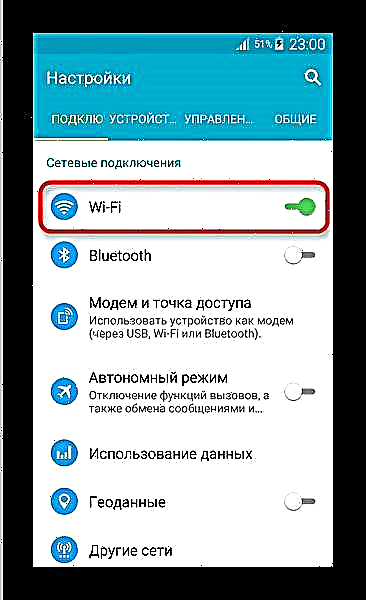
1 рет түртіңіз. - Қол жетімді желілердің тізімін алыңыз. Дұрысын тауып, оған ұзақ соққы жасаңыз. Осындай попапаны алыңыз.
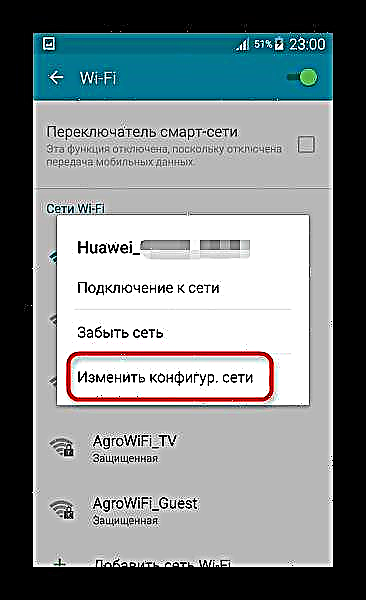
Онда таңдаңыз «Желі конфигурациясын өзгерту». - Жүйе парольді өзгертуге мүмкіндік беретін терезе алыңыз. Android-тың соңғы нұсқалары оны соқыр енгізбеуге мүмкіндік береді - құсбелгіні қойыңыз «Парольді көрсету».
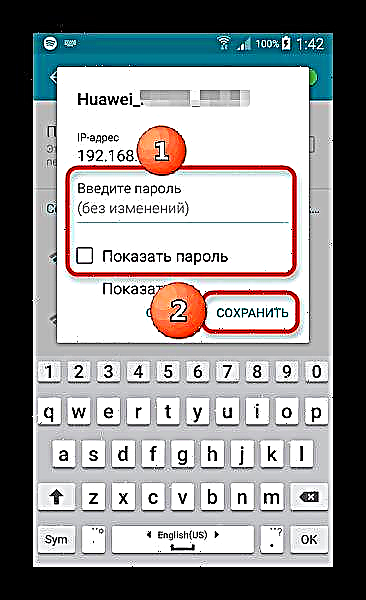
Дұрыс парольді енгізіп, нұқыңыз Сақтау. - Осы қадамдардан кейін құрылғы желіні дұрыс анықтап, оған қосылуы керек.


Егер мәселе әлі де байқалса, келесі тармақтарға өтіңіз.
2-себеп: Маршрутизаторда дұрыс емес конфигурацияланған қорғаныс түрі
Сондай-ақ, Wi-Fi қосылымы мәселелерінің жиі кездесетін себебі. Бұл әсіресе қауіпсіз қосылымдардың кейбір түрлерін қолдамауы мүмкін ескі маршрутизаторларға қатысты. Сіз бұл мәселені осылай шеше аласыз.
- Веб басқару интерфейсіне кіру мекен-жайы туралы маршрутизатордың пайдаланушы нұсқаулығынан қараңыз. Егер нұсқаулық болмаса, онда әдетте маршрутизатордың өзінде көрсетілген мекен-жайы көрсетілген жапсырма болады. Ол көп жағдайда сандардан тұрады, мысалы, осылай көрінеді.
192.168.*.*
Кейіпкерлердің орнына "*" 1-ден 9-ға дейінгі сан болады. - Браузерді ашыңыз (бәрі істейді) және мекен-жай жолында сіз білетін мекен-жайды енгізіңіз. Мұндай парақты жүктеу керек.
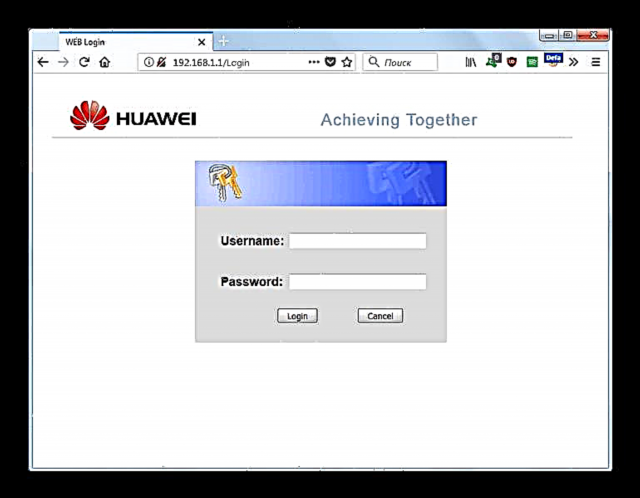
Көп жағдайда веб-интерфейске арналған логин мен пароль сөз болып табылады «Әкімші». Егер ол жұмыс істемесе, нұсқаулық пен маршрутизаторды толығырақ оқып шығыңыз - онда әдепкі логин мен пароль көрсетілуі керек! - Тіркелгеннен кейін сізде осындай нәрсе болады.
- Келесі әрекеттер: мәзірден Wi-Fi қосылымы параметрлерін табыңыз. Әдетте шақырылады «Сымсыз LAN», «WLAN параметрлері»жай «WLAN» немесе, егер интерфейс орысша жазылған болса, «Сымсыз желі / желілер».
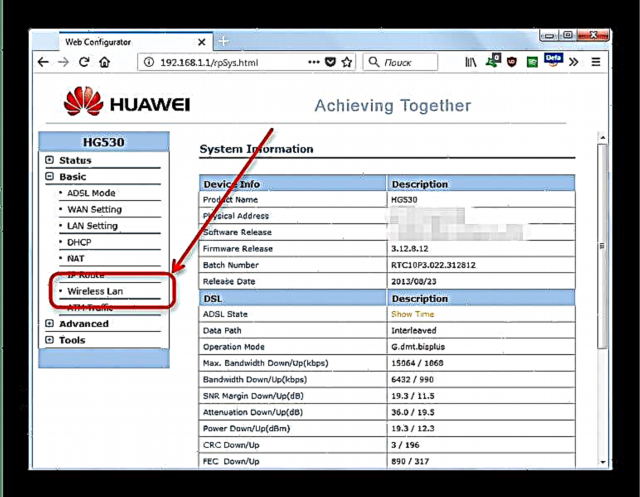
Оны тышқанмен 1 рет басыңыз. - Осындай терезе ашылады.

Ондағы сөзден тұратын параметрді іздеңіз «Шифрлау» немесе «Шифрлау түрі». Әдетте, ол ашылмалы мәзірмен біріктіріледі.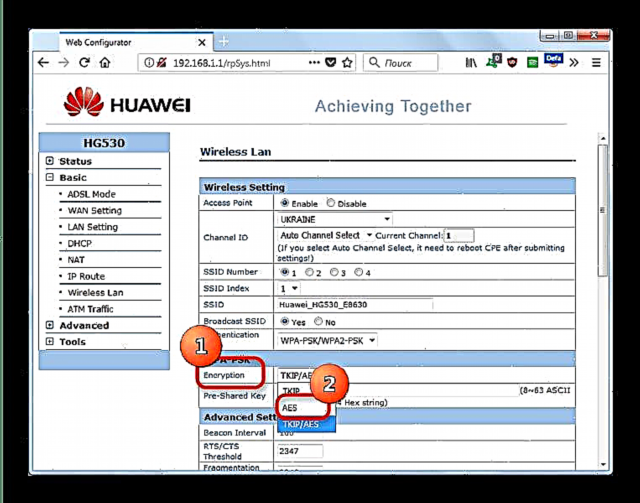
Бұл ашылмалы мәзірде қорғаныс түрін таңдаңыз «AES». Өзгерістерді сақтауды ұмытпаңыз. - Маршрутизаторды қайта қосу қажет болуы мүмкін. Мұны тікелей веб-интерфейстен жасауға болады.
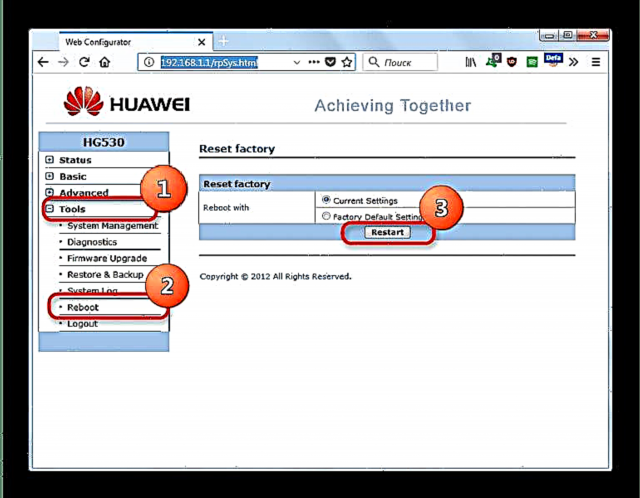
Маршрутизаторды 10-20 секунд ішінде өшіру де көмектеседі.


Егер Wi-Fi ақауларының себебі дұрыс шифрланбаған болса, онда Android құрылғысын нүктеге қосудың келесі әрекеті сәтті болуы керек.
Сондай-ақ, қараңыз: Маршрутизаторды баптау
Егер сіз Вай-Файды ноутбуктен тарататын болсаңыз, онда бұл материалдармен танысу пайдалы болады.
Толығырақ:
Ноутбуктен Wi-Fi таратуға арналған бағдарламалар
Windows 10-де ноутбуктен Wi-Fi таратамыз
3-себеп: Маршрутизатордағы канал параметрлері дұрыс емес
Бұл жолы маршрутизатор құрылғы қолдау көрсетпейтін арнада хабар таратты. Сіз оны осылай түзете аласыз:
- Біз маршрутизатордың веб-интерфейсіне, сымсыз параметрлерге өтеміз (2-себепті қараңыз).
- Сөзі бар опцияның параметрлерін қараңыз «Арна» немесе Арна.
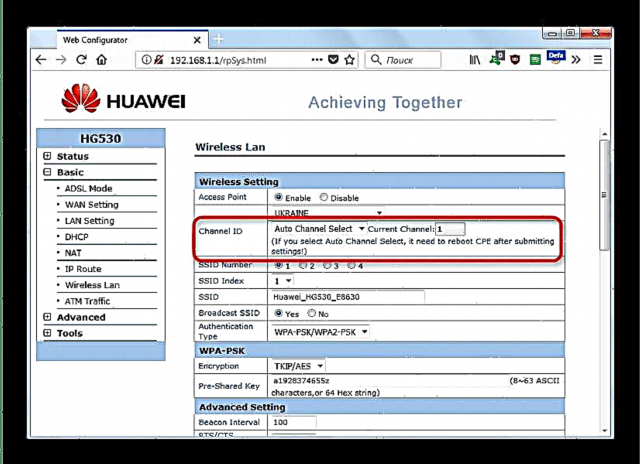
Ашылмалы мәзірде арнаны автоматты түрде ауыстыру режимі орнатылуы керек - бұл жағдайда маршрутизатор өзі лайықтысын таңдайды. Егер тағы бір нәрсе орнатылса, сізге автоматты режимді таңдау ұсынылады. - Осыдан кейін, өзгертулерді сақтап, маршрутизаторды қайта жүктеуді ұмытпаңыз.
4-себеп: Android бағдарламалық жасақтамаға қатысты мәселелер
Wi-Fi нүктесіне қосыла алмаудың тағы бір жиі кездесетін себебі - бұл жеке бағдарламалық жасақтама. Факт мынада: смартфондар мен планшеттерге арналған үшінші тараптық бағдарламалық жасақтамада меншікті сертификатталған драйверлер жоқ. Жақсы жағдайда энтузиастардың жазбалары болады, нашар жағдайда - олар мүлдем болмауы мүмкін. Сондықтан, егер сіз үшінші тарап микробағдарламасын қолдансаңыз, алдымен мүмкін қателер тізімін оқып шығуды ұсынамыз. Егер оларда табылса Жұмыс істемейтін Wi-Fi немесе Wi-Fi өшірулері, содан кейін осы бағдарламалық жасақтаманы жақсырақ өзгертіңіз. Егер сіз ресми бағдарламалық жасақтаманы қолдансаңыз, зауыттық параметрлерге қайта оралу сізге көмектеседі.
5-ші себеп: Маршрутизатордың микробағдарламалық жасақтамасындағы ақаулар
Заманауи маршрутизаторлардың көпшілігінде өздерінің жеке бағдарламалық жасақтамасы бар. Егер сізде бұл ұзақ уақыт болса, онда ескі микробағдарлама орнатылған болуы мүмкін, ол Android-де қолданылатын байланыс стандарттарына сәйкес келмеуі мүмкін. Маршрутизатор өзін-өзі микробағдарламалық жасақтамаға да береді, бірақ әрекеттер алгоритмі әр құрылғы үшін ерекшеленеді, сондықтан біз оны мұнда бермейміз. Егер сіз маршрутизаторды өз бетіңізбен қайтара алатындығыңызға сенімді болмасаңыз, маманға хабарласыңыз.
6-себеп: жабдықтың ақаулығы
Ақаулықтың сирек, бірақ ең жағымсыз себебі. Маршрутизаторды тексеру оңай - егер проблема онымен байланысты болса, онда басқа құрылғылар (мысалы, жұмыс үстелі компьютері, ноутбук немесе басқа телефон, планшет) қосыла алмайды. Android құрылғысының дұрыс жұмыс істемеуін зауыттық параметрлерді қалпына келтіру де, жыпылықтаған нәтиже де бермейтіндігімен анықтауға болады. Маршрутизатор бұзылған жағдайда жаңасын сатып алу және оны орнату оңай (оларды жөндеуге тырысу тиімсіз), ал құрылғы дұрыс жұмыс істемеген жағдайда оны қызметке апарыңыз.
Бақытымызға орай, жоғарыда сипатталған себептердің көпшілігі бағдарламалық жасақтама болып табылады және дербес шешіледі.